Créer un rapport pour mon client dans GoDaddy Pro
Vous pouvez résumer tout le travail que vous avez effectué dans GoDaddy Pro et créer un rapport que vous pouvez envoyer à votre client.
Remarque: les rapports incluent les mises à jour que vous avez effectuées dans les sites Pro GoDaddy. Les mises à jour effectuées à partir du tableau de bord WP-admin ne sont pas incluses.
- Connectez-vous à votre compte GoDaddy Pro. ( Besoin d'aide pour vous connecter? )
- Sélectionnez Sites dans la barre latérale gauche.
- Survolez le site Web et sélectionnez Ouvrir le tableau de bord du site Web .
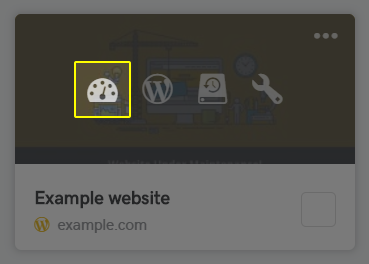
- Sélectionnez Rapport client dans la barre latérale gauche. Sélectionnez ensuite Activer les rapports des clients .
- Sélectionnez Activer dans la section Rapports sur les clients gratuits.
- Sélectionnez Nouveau rapport .
- Saisissez le titre du rapport.
- Choisissez un modèle, la langue du rapport et le format de la date .
- Sélectionnez la plage de dates.
Remarque: tout ce qui est fait à partir de votre tableau de bord GoDaddy Pro Sites pendant cette plage de dates peut être inclus dans le rapport.
- Sélectionnez les éléments à inclure dans le rapport en cliquant sur les cases. Toutes les fonctionnalités vérifiées seront incluses.
- Sélectionnez Personnaliser .
- Remplissez le message d'introduction et ajoutez un logo.
- Dans la section Paramètres généraux , sélectionnez le Modèle de page de garde, Couleur et Style de police .
- Personnaliser l’en-tête & Pied de page, remplissez le message de clôture . Sélectionnez ensuite Aperçu & Télécharger .
Remarque: Une fois les étapes ci-dessus terminées, le rapport est créé et prêt à être téléchargé au format PDF ou à envoyer à un client.